笔记本电脑win7搜索不到wifi Win7笔记本电脑无法识别无线网络(Wifi)怎么办
如今笔记本电脑已经成为我们生活中不可或缺的工具之一,有时候我们可能会遇到一些问题,比如在使用Win7系统的笔记本电脑时无法搜索到WiFi信号。这种情况对于我们的网络使用和工作效率都会造成一定的困扰。当我们的Win7笔记本电脑无法识别无线网络时,我们应该如何解决呢?本文将为大家提供一些解决方法,帮助大家快速恢复无线网络连接,让我们的网络使用变得更加便捷和顺畅。
笔记本电脑一台
能连接wifi的手机一部
笔记本电脑win7搜索不到wifi
打开你的手机无线,看是否能搜索到无线信号。不能搜到无线信号的话就将你的无线路由器重启一次,能搜到的话就尝试下面的方法。
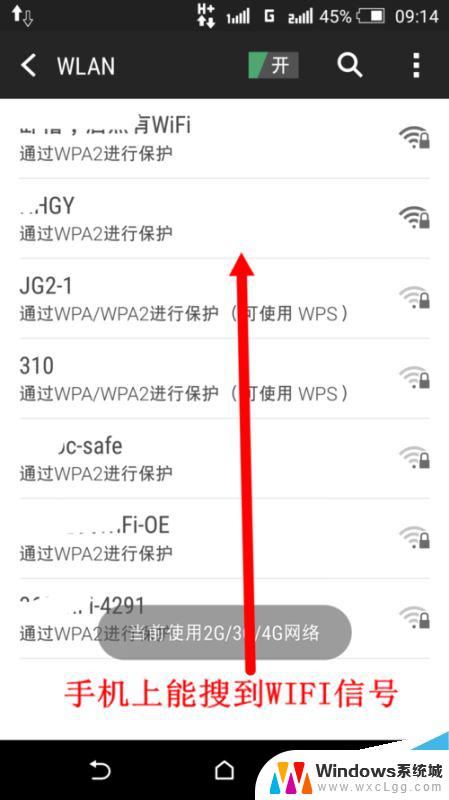
在你键盘上找到有无线开关功能的那个键,这个键一般需要配合Fn键使用,即按住Fn键的同时再去按这个键。如果没有这个键,那么在你的笔记本四周看有没有无线网卡的开关。如果有,开关一下试试,看能否搜索到无线信号。

上面的方法还不行的话我们就检查网卡,在桌面“计算机”图标上点击右键,然后选择“管理”
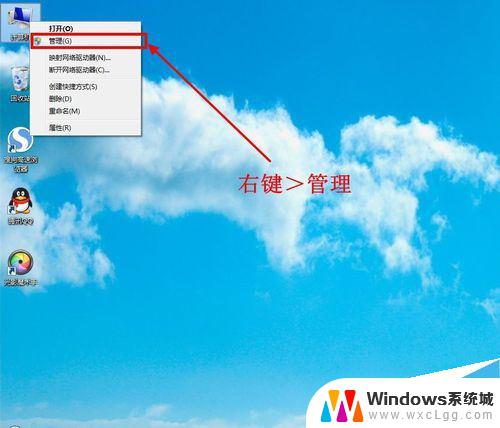
在弹出的对话框中左侧选择“设备管理器”,右侧显示出了你笔记本上的设备。看能否找到无线网卡,如果没有,去网上下载相应的网卡驱动,也可以使用驱动工具(如驱动精灵万能网卡版),安装网卡驱动后尝试能否搜索到无线网络。
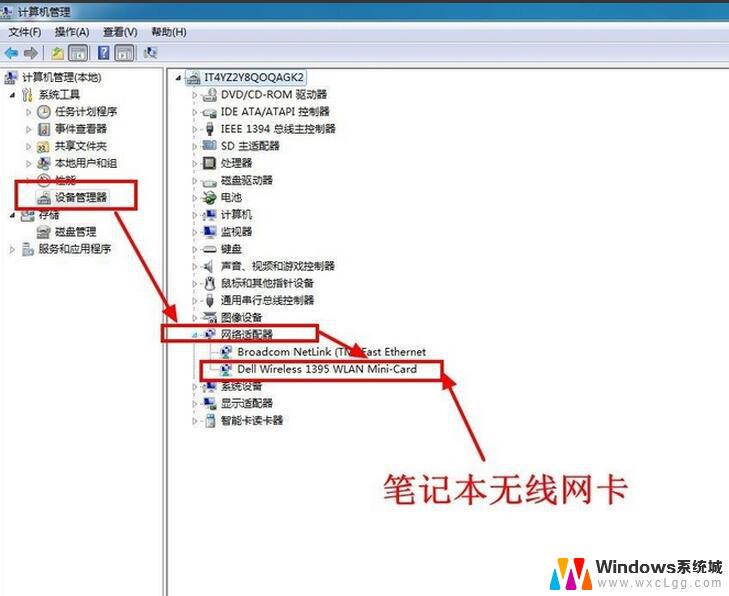
如果上面的方法还是不行,那么打开控制面板,以大图标显示全部的控制面板选项。
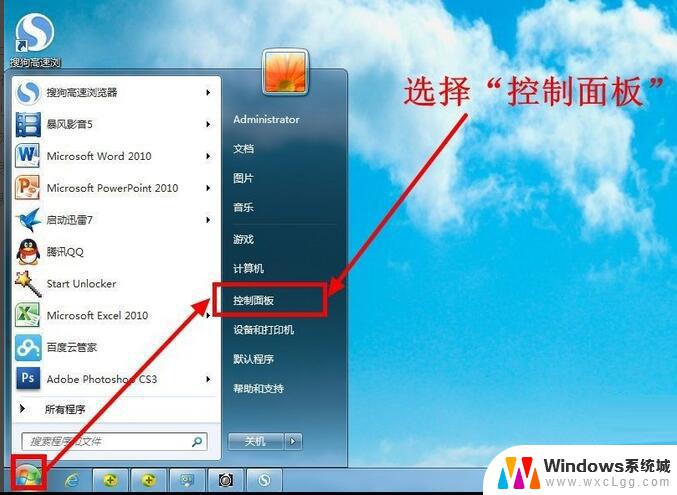
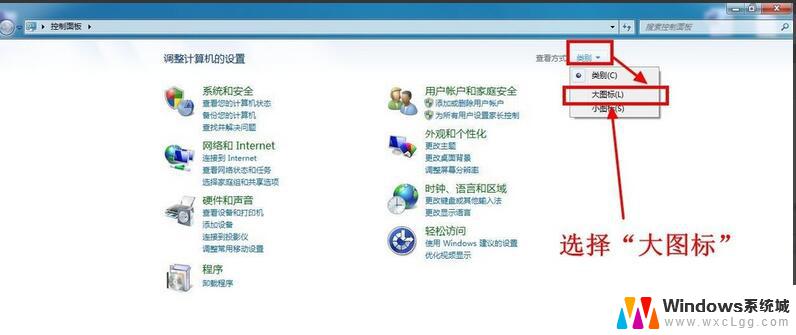
在控制面板里找到“windows移动中心”,点击打开。
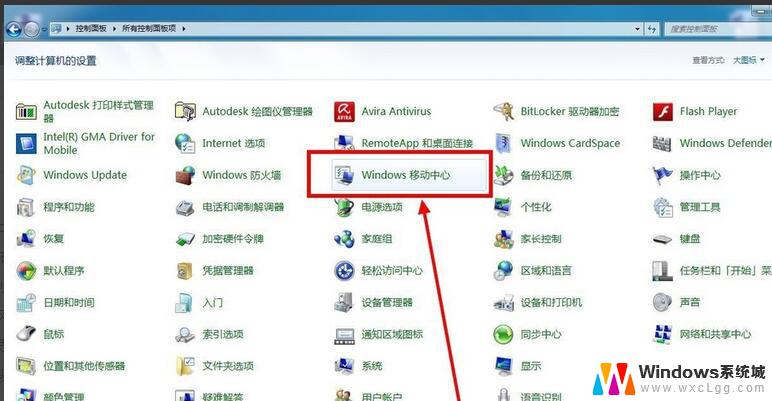
在Windows移动中心里有一个无线网卡的开关,如果关闭了,那你就打开它。

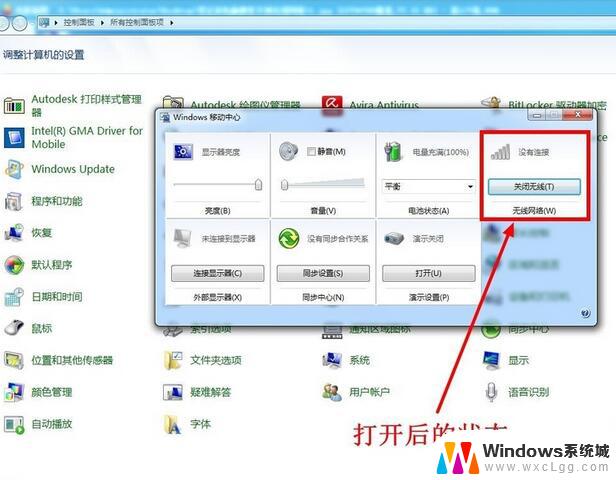
以上是关于笔记本电脑在Win7系统下无法搜索到Wi-Fi的全部内容,如果有需要的用户,可以根据以上步骤进行操作,希望对大家有所帮助。
笔记本电脑win7搜索不到wifi Win7笔记本电脑无法识别无线网络(Wifi)怎么办相关教程
-
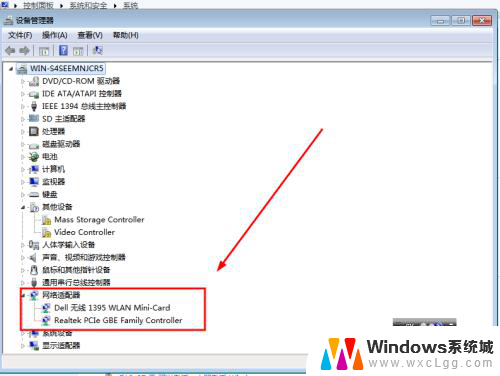 win7笔记本找不到wifi网络怎么办 WIN7笔记本无法搜索到WiFi怎么办
win7笔记本找不到wifi网络怎么办 WIN7笔记本无法搜索到WiFi怎么办2023-11-10
-
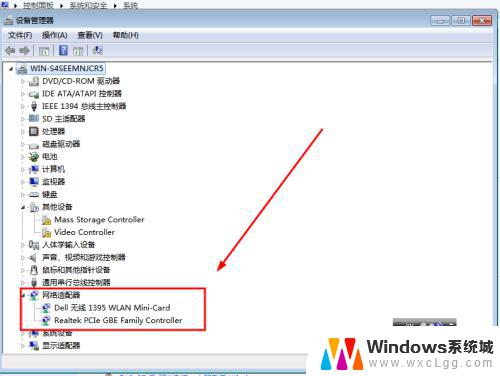 win7笔记本找不到自家wifi网络 WIN7笔记本无法搜索到WiFi怎么办
win7笔记本找不到自家wifi网络 WIN7笔记本无法搜索到WiFi怎么办2023-10-02
-
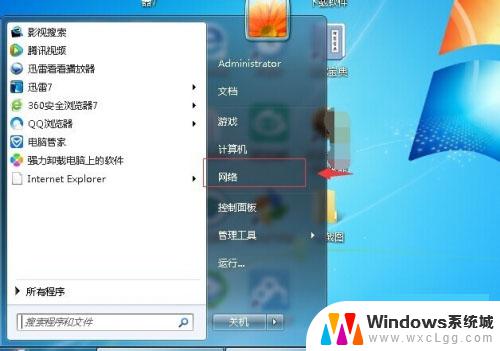 win7笔记本电脑连接无线网络 无线网络WiFi设置教程win7笔记本电脑
win7笔记本电脑连接无线网络 无线网络WiFi设置教程win7笔记本电脑2024-02-22
-
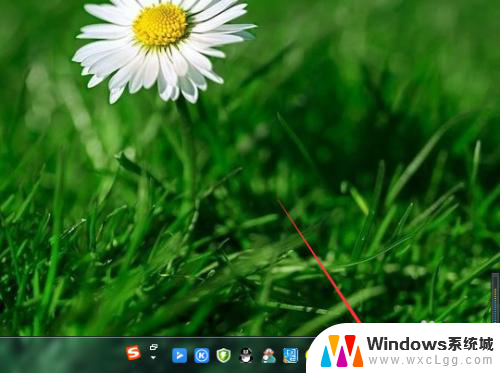 win7笔记本怎样连接无线网 win7笔记本电脑无线网络连接步骤
win7笔记本怎样连接无线网 win7笔记本电脑无线网络连接步骤2024-03-20
-
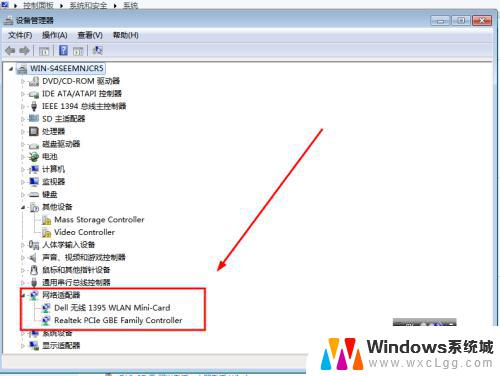 换win7系统后搜不到自家wifi WIN7笔记本连接不上WiFi怎么办
换win7系统后搜不到自家wifi WIN7笔记本连接不上WiFi怎么办2023-11-05
-
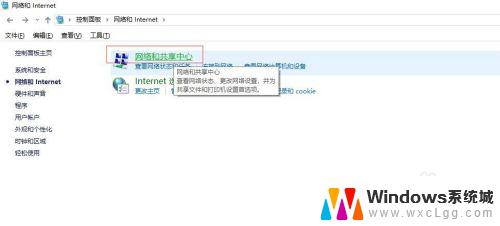 win7笔记本怎么投屏 win7如何将电脑无线投屏到电视
win7笔记本怎么投屏 win7如何将电脑无线投屏到电视2023-11-07
- 电脑接电视window7 WIN7笔记本无线连接电视设置方法
- win7电脑无法搜索文件 win7搜索栏无法搜索到指定文件的解决措施
- 台式机win7不识别usb无线网卡 win7无线网卡识别问题解决方法
- win7怎么连接无线网 Win7无法连接WiFi怎么办
- windows7文件共享怎么设置 Win7如何在局域网内共享文件
- w7电脑怎么连蓝牙鼠标 Windows7连接蓝牙鼠标详细教程
- 电脑桌面电脑图标没有了怎么办 win7桌面图标不见了怎么恢复
- win7系统忘记密码怎么开机电脑 电脑开机密码忘记了怎么办找回
- windows7怎么看电脑的隐藏文件 win7系统显示隐藏文件的方法
- win7蓝屏处理方法 win7电脑蓝屏解决方法
win7系统教程推荐
- 1 windows7文件共享怎么设置 Win7如何在局域网内共享文件
- 2 win7系统忘记密码怎么开机电脑 电脑开机密码忘记了怎么办找回
- 3 windows7怎么看电脑的隐藏文件 win7系统显示隐藏文件的方法
- 4 win7 连接不可用 win7系统无法上网怎么办
- 5 怎么调节win7电脑屏幕亮度 win7系统如何设置屏幕亮度
- 6 win7忘记密码开机密码 电脑开机密码忘记了怎么办
- 7 win7虚拟机 共享文件夹 VMware虚拟机设置共享文件夹Win7
- 8 w7摄像头怎么打开 win7系统摄像头设置方法
- 9 windows7什么配置要求 Windows7系统最低配置要求图解
- 10 怎样将xp系统换成win7系统 如何将xp系统更新为win7系统